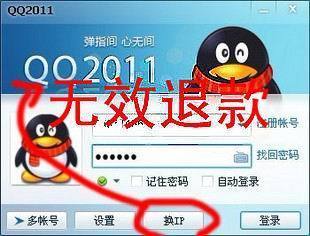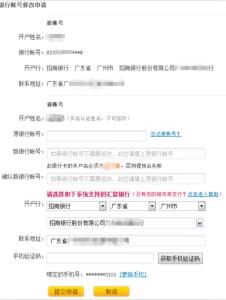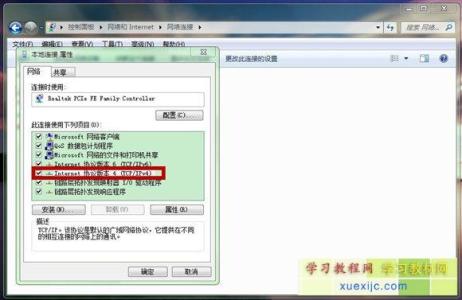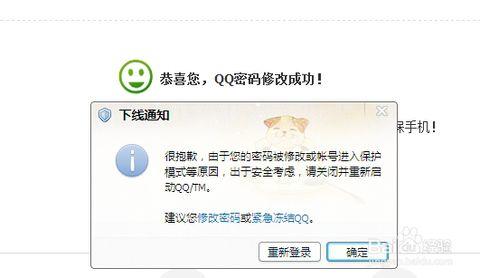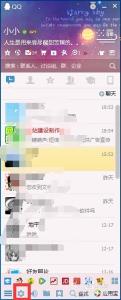现在几乎每个人都有一个或多个QQ以上,每天开电脑的第一件事,就是打开QQ,通过QQ跟好友联系和参加社交活动已经成为了我们每天必不可少的一部分,而且QQ的功能也比较强大,很多人也喜欢更改qq皮肤,或者设置个性化的QQ皮肤,小敏也不例外,所以在这里也跟大家分享一下如何修改QQ皮肤的三种方法。
如何修改QQ皮肤 QQ皮肤怎么改――工具/原料电脑,网络QQ如何修改QQ皮肤 QQ皮肤怎么改――修改QQ皮肤的方法一
如何修改QQ皮肤 QQ皮肤怎么改 1、
首先打开QQ软件,然后输入用户名和密码,接着点击登陆进入QQ页面。(如下图)
如何修改QQ皮肤 QQ皮肤怎么改 2、
在QQ沟通软件首页右上角有一个类似衣服的图标,可以直接点击这个图标进行QQ皮肤设置。(如下图)
如何修改QQ皮肤 QQ皮肤怎么改 3、
接着会弹出一个更改外观的窗口,用鼠标直接点击自己喜欢的图片,就可以马上更换qq皮肤了,在这里小敏是直接点击第二个图片,而小敏的设置窗口也马上跟着改变了。(如下图)
如何修改QQ皮肤 QQ皮肤怎么改_如何更改qq皮肤
如何修改QQ皮肤 QQ皮肤怎么改――修改QQ皮肤的方法二如何修改QQ皮肤 QQ皮肤怎么改 1、
在QQ首页,随意双击一个好友,然后进入聊天窗口。(如下图)
如何修改QQ皮肤 QQ皮肤怎么改 2、
在聊天窗口的右上角,有一个长方形中间有一个倒三角形的图标,点击这个图标,在弹出的功能菜单中,点击皮肤管理。(如下图)
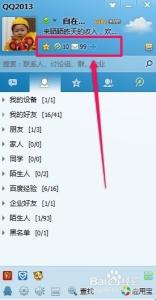
如何修改QQ皮肤 QQ皮肤怎么改 3、
接着也会进入一个更改外观的设置窗口,也是直接点击选中的图片就可以进行QQ皮肤的更换了。(如下图)
如何修改QQ皮肤 QQ皮肤怎么改_如何更改qq皮肤
如何修改QQ皮肤 QQ皮肤怎么改――修改QQ皮肤的方法三如何修改QQ皮肤 QQ皮肤怎么改 1、
还是在跟好友的聊天窗口,点击上面的应用菜单,把鼠标放在弹出来的QQ装扮中,还会弹出一列功能菜单,选中并点击QQ皮肤。(如下图)
如何修改QQ皮肤 QQ皮肤怎么改 2、
这时候会跳转到一个QQ装扮的网页,有很多QQ皮肤图片,选中一张自己喜欢的图片,然后把鼠标放到上面,会出现”设置“的按钮,直接点击这个设置按钮。(如下图)
如何修改QQ皮肤 QQ皮肤怎么改 3、
然后会弹出一个提示,显示QQ皮肤设置成功,说明已经成功更改QQ皮肤了。(如下图)
如何修改QQ皮肤 QQ皮肤怎么改_如何更改qq皮肤
如何修改QQ皮肤 QQ皮肤怎么改――注意事项以上是修改QQ皮肤的三种方法,可以根据自己偏好选择其中一种;如果觉得该经验对你有用的话,欢迎对这篇经验进行投票或点评;
 爱华网
爱华网